Tauri
Tauri 是一个开源框架,用于构建轻量级、高性能的桌面应用程序,它使用 Rust 作为后端,前端则可以使用任何前端框架(如 Vue.js、React、Svelte 等)来构建用户界面。Tauri 旨在成为 Electron 的安全且资源高效的替代品,通过在系统上运行 Web 视图来提供原生应用程序的体验。
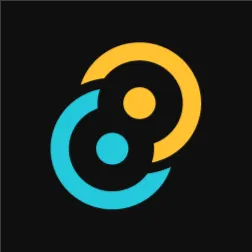
Tauri 需要会 Rust 吗?
Tauri 需要会使用 Rust 语言。
Tauri 是一个用于构建桌面应用的框架,它允许开发者使用前端技术(如 HTML、CSS 和 JavaScript)与后端的 Rust 代码相结合来创建性能高效、安全的应用程序。Rust 在 Tauri 中主要用于编写应用的后端逻辑和与操作系统交互的部分。
使用 Rust 的优势包括:
1. **性能优越**:Rust 提供了接近 C/C++ 的性能,这对于需要高效处理资源的桌面应用尤为重要。
2. **内存安全**:Rust 的所有权和借用检查机制可以在编译时防止诸如空指针解引用和数据竞争等安全问题。
3. **现代语言特性**:Rust 拥有现代编程语言的特性,如模式匹配、Option/Result 类型等,这些可以帮助开发者写出更安全、更简洁的代码。
例如,假设你正在使用 Tauri 开发一个文件管理器应用。你可能需要使用 Rust 来访问文件系统、读写文件等功能。这些操作需要高效且安全地处理,而 Rust 的性能和安全性正好符合需求。
总结来说,虽然 Tauri 支持用 JavaScript 等技术编写大部分的业务逻辑和界面,但掌握 Rust 是必要的,尤其是涉及到需要高性能或低级系统交互的功能时。如果你有意向使用 Tauri 开发应用,学习 Rust 将会是一个重要的准备步骤。
阅读 110 · 2024年7月15日 23:14
Tauri 如何定位问题?
在使用Tauri开发桌面应用程序时,定位和解决问题是一个重要的步骤,以确保应用的稳定性和用户满意度。以下是几个关键策略和工具,用于帮助开发者在使用Tauri时定位问题:
### 1. **开发者工具**
Tauri应用基于Web技术,因此你可以利用Chrome或其他浏览器的开发者工具来调试应用的前端部分。通过这些工具,可以检查HTML元素,审查CSS样式,调试JavaScript代码,以及查看网络请求等。这对于定位和解决界面渲染或脚本执行问题非常有效。
### 2. **日志记录**
Tauri提供了日志记录功能,可以通过Rust的日志库(如`log`和`env_logger`)来实现。你可以在应用中的关键位置添加日志记录语句,这对于跟踪应用的运行状态、了解事件流程或发现错误的根源非常有帮助。例如,如果你的应用在执行特定操作时崩溃,通过查看日志文件,可以找到崩溃前最后执行的操作,从而定位问题。
### 3. **错误处理**
在Tauri应用的Rust代码中,良好的错误处理是至关重要的。使用 `Result` 和 `Option` 类型来处理可能的错误,而不是让程序在遇到问题时直接崩溃。这样可以更优雅地处理错误,并提供更多关于错误原因的信息。例如,当文件读写操作失败时,通过返回错误而不是panic,可以让应用继续运行并提供错误信息。
### 4. **单元测试和集成测试**
编写单元测试和集成测试可以帮助你确保你的应用的各个部分按预期工作。在Tauri中,你可以为Rust代码编写测试,并利用像`tauri-driver`这样的库来进行端到端测试。通过这些测试,你可以在发布之前发现和解决问题。
### 5. **社区和官方文档**
利用Tauri的社区资源如论坛、Discord频道和GitHub issue 追踪器来求助。遇到问题时,可能其他开发者已经遇到并解决了相同的问题。同时,Tauri的官方文档也是一个非常好的资源,它提供了详细的指南和教程,帮助你理解如何有效使用Tauri。
### 示例情境
假设开发中的Tauri应用突然无法加载某个资源文件。首先,我会检查开发者工具中的网络请求,确认文件是否被正确请求和加载。其次,查看与加载该文件相关的Rust代码中的日志输出,看是否有错误信息。如果这些步骤未能解决问题,我会在社区中寻求帮助,并查阅官方文档,看是否有遗漏或错误的配置。
通过这些方法,可以系统地定位和解决在使用Tauri开发过程中遇到的问题。
阅读 45 · 2024年7月15日 23:13
如何在 Tauri 中运行线程?
在Tauri中运行线程,通常涉及到几个核心的概念:主线程、后台线程(或者工作线程),以及它们之间的通信机制。Tauri 作为一个基于 Rust 的框架,可以让开发者在创建安全、轻量级的桌面应用时,有效地利用 Rust 的并发特性。以下是在 Tauri 应用中运行线程的步骤和示例:
### 步骤 1: 定义后台任务
在 Rust 中,可以使用标准库中的 `std::thread` 模块来创建新线程。例如,定义一个简单的后台任务,该任务可能执行一些耗时的计算或IO操作。
```rust
use std::thread;
use std::time::Duration;
fn background_task() {
loop {
println!("后台任务正在运行...");
thread::sleep(Duration::from_secs(1));
}
}
```
### 步骤 2: 在 Tauri 应用中启动线程
在 Tauri 的 `main.rs` 中,你可以在应用启动时创建并运行你的后台线程。这通常是在 `tauri::Builder` 启动之前完成的。
```rust
fn main() {
// 创建并启动新的线程
thread::spawn(|| {
background_task();
});
tauri::Builder::default()
.invoke_handler(tauri::generate_handler![my_invoke_function])
.run(tauri::generate_context!())
.expect("error while running tauri application");
}
```
### 步骤 3: 与前端通信
在 Tauri 应用中,后台线程通常需要与前端(通常是一个 Web 页面)进行交互。这可以通过使用 Tauri 提供的事件系统来实现。后台线程可以发送事件到前端,前端可以根据这些事件进行相应的更新。
```rust
#[tauri::command]
fn my_invoke_function(window: tauri::Window) {
thread::spawn(move || {
for i in 0..10 {
window.emit("from-rust", format!("data {}", i)).unwrap();
thread::sleep(Duration::from_secs(1));
}
});
}
```
在上面的代码中,我们创建了一个名为 `my_invoke_function` 的命令,这个命令启动了一个新线程,这个线程每秒向前端发送一个事件(带有数据)。
### 前端处理事件
在前端代码中(例如在一个使用 Vue, React 或其他框架的 Web 应用中),你可以添加事件监听器来接收并处理这些来自 Rust 的事件。
```javascript
// 假设使用的是 Vue
created() {
window.__TAURI__.event.listen('from-rust', (event) => {
console.log('Received:', event.payload);
});
}
```
这些步骤展示了在 Tauri 应用中如何有效地运行和管理线程,以及如何实现前后端的通信。这种模式非常适合执行后台任务,同时保持用户界面的响应性和流畅性。
阅读 148 · 2024年7月9日 14:44
如何更改 Tauri 应用中的图标?
在 Tauri 应用中更改图标需要几个步骤,以下是详细的导引:
### 步骤1: 准备图标文件
首先,你需要准备一个图标文件。这个文件通常是 `.ico` 格式的文件(Windows),或者是 `.icns` 文件(macOS)。对于 Linux,你可以使用 PNG 格式。
确保你的图标文件具有适当的分辨率,以确保在不同的设备上看起来都很清晰。例如:
- Windows 推荐至少包括 256x256, 64x64, 48x48, 32x32, 16x16 这几种尺寸。
- macOS 的 `.icns` 文件通常包含多种尺寸,如 16x16, 32x32, 64x64, 128x128, 256x256, 512x512 以及 1024x1024。
### 步骤2: 替换图标文件
#### **对于 Windows:**
你需要将你的 `.ico` 文件放置在 Tauri 项目的 `src-tauri/icons` 文件夹中。确保文件命名正确,通常默认的文件名为 `icon.ico`。
#### **对于 macOS:**
将 `.icns` 文件放入 `src-tauri/icons` 文件夹中,并确保文件名通常为 `icon.icns`。
#### **对于 Linux:**
你可以将 PNG 格式的图标放入 `src-tauri/icons` 文件夹中。文件名可以自定义,但需要在 Tauri 的配置文件中指定。
### 步骤3: 修改 Tauri 配置
打开你的 Tauri 配置文件 `tauri.conf.json`,找到 `tauri > bundle > icon` 部分,确保图标的路径正确指向你的新图标文件。
例如,对于 Windows 或 macOS:
```json
"tauri": {
"bundle": {
"icon": [
"icons/icon.ico" // 或 "icons/icon.icns" 对于 macOS
]
}
}
```
对于 Linux,如果你使用的是 PNG 格式,并且文件名不是默认的,你需要在配置中指定文件路径:
```json
"tauri": {
"bundle": {
"icon": [
"icons/your-custom-icon-name.png"
]
}
}
```
### 步骤4: 重新构建项目
更改图标后,你需要重新构建你的 Tauri 项目以使更改生效。可以通过运行以下命令来完成:
```bash
cargo tauri build
```
### 总结
通过以上步骤,你就可以成功地更改 Tauri 应用的图标了。记得检查图标文件的格式和尺寸是否符合平台的要求,并确保在 Tauri 的配置文件中正确设置图标路径。这样做不仅可以增强你的应用的专业性,还可以提升用户体验。
阅读 94 · 2024年7月9日 14:43
Tauri 如何使用 window.location ?
在 Tauri 环境中,使用 `window.location` 和在传统的 web 环境中有所不同。Tauri 是一个框架,允许开发者使用前端技术如 HTML, CSS 和 JavaScript 来创建桌面应用程序,同时提供对底层操作系统的安全访问。
### 在 Tauri 应用中使用 `window.location`
在开发 Tauri 应用时,你可能会想使用 `window.location` 来获取或者修改当前页面的URL,进行页面跳转或获取URL参数等操作。但在 Tauri 中,通常不推荐或不需要使用 `window.location` 进行页面导航,因为 Tauri 应用更倾向于使用单页面应用(SPA)的结构。在单页面应用中,页面之间的跳转通常是通过 JavaScript 框架(如 React, Vue, Angular 等)内部的路由系统(如 React Router, Vue Router)来处理,而不是通过传统的页面重载。
### 如何处理 URL 和路由
虽然在 Tauri 应用中不推荐直接使用 `window.location` 来改变页面内容,但你仍可以通过其他方式来处理 URL 和路由:
1. **使用前端路由库:** 如上所述,可以使用如 React Router 或 Vue Router 这样的库来管理 SPA 的路由。这些库可以监听 URL 的变化,并在不重新加载页面的情况下渲染对应的组件。
**示例:**
```javascript
import { BrowserRouter as Router, Route, Switch } from 'react-router-dom';
function App() {
return (
<Router>
<Switch>
<Route path="/home">
<HomePage />
</Route>
<Route path="/about">
<AboutPage />
</Route>
</Switch>
</Router>
);
}
```
2. **使用 Tauri API 进行页面间的通信:** 如果你需要从主进程(backend)与渲染进程(frontend)之间进行通信,可以使用 Tauri 提供的 API,比如 `invoke` 方法来调用 Rust 的函数。
**示例:**
```javascript
import { invoke } from '@tauri-apps/api/tauri';
async function fetchData() {
const data = await invoke('fetch_data', { param: 'value' });
console.log(data);
}
```
### 安全和性能考虑
由于 Tauri 是在本地环境运行,而且强调安全性,直接使用 `window.location` 可能会引发安全问题或者不符合 Tauri 架构的最佳实践。Tauri 提供了一系列的 API 和工具来确保应用的安全性和性能,因此开发者应优先考虑使用这些工具和API。
总的来说,虽然技术上可以在 Tauri 应用中使用 `window.location`,但这不是最佳实践。开发者应当使用更适合现代桌面应用的方法,如 SPA 路由处理和 Tauri 的 API,来创建更安全、更高效的应用体验。
阅读 49 · 2024年7月9日 14:43
Tauri 如何设置不允许加载本地资源?
在 Tauri 应用中,确保安全性是非常重要的一环,其中包括限制加载本地资源。默认情况下,Tauri 的安全策略是很严格的,你可以通过配置文件进行适当的设置来达到不允许加载本地资源的目的。
### 步骤如下:
1. **配置 Tauri 的 `tauri.conf.json` 文件**
在 Tauri 项目的根目录下,有一个名为 `tauri.conf.json` 的配置文件,负责配置应用的各种行为和安全策略。
2. **设置 Content Security Policy(CSP)**
在 `tauri.conf.json` 文件中,找到 `security` 部分。CSP 是一种安全标准,用于定义页面可以加载哪些资源。通过设置 CSP 来阻止从本地文件系统加载资源。例如:
```json
"security": {
"csp": "default-src 'self';"
}
```
这里的 `'self'` 指的是仅允许从应用的服务器(通常是本地服务器)加载资源。不包括任何本地文件如 `file://` 协议,因此本地资源将不被加载。
### 示例:
假设我们正在开发一个 Tauri 应用,我们不希望应用从本地文件系统加载图片或其他媒体文件,可以通过设置 CSP 实现这一点。这样,即使应用的某部分(例如由用户提供的内容)试图引用本地资源,这些资源也不会被加载,从而增加了应用的安全性。
### 结论:
通过正确配置 `tauri.conf.json` 中的 CSP,你可以有效地限制 Tauri 应用加载本地资源,确保应用的安全性和稳定性。这对于防止潜在的跨站脚本攻击(XSS)和数据泄露非常重要。
阅读 83 · 2024年7月9日 14:43
如何在 Tauri 中存储和恢复多个窗口的大小和窗口位置?
### 如何在 Tauri 中存储和恢复多个窗口的大小和位置
在 Tauri 中,管理多个窗口的大小和位置通常涉及以下几个步骤:
1. **捕获窗口大小和位置的变化**
2. **将这些数据保存到本地存储**
3. **在应用启动时读取存储的数据并恢复窗口状态**
#### 步骤一:捕获窗口大小和位置
在 Tauri 应用中,你可以利用 Tauri 提供的 API 来监视窗口事件,如大小改变和位置变动。这可以通过监听特定的窗口事件来实现。
```javascript
import { app, BrowserWindow } from '@tauri-apps/api/window';
const main = async () => {
const myWindow = await appWindow();
myWindow.onResized(({ event, payload }) => {
console.log(`Window resized to ${payload.width}x${payload.height}`);
});
myWindow.onMoved(({ event, payload }) => {
console.log(`Window moved to ${payload.x}, ${payload.y}`);
});
};
main();
```
#### 步骤二:保存窗口状态
当你捕捉到窗口大小和位置的变化后,下一步是将这些信息保存下来。在 Tauri 应用中,你可以使用多种方式来持久化数据,例如使用本地文件系统或者本地数据库。
假设我们使用简单的文件系统存储:
```javascript
import { writeTextFile, readTextFile } from '@tauri-apps/api/fs';
const saveWindowState = async (windowState) => {
await writeTextFile('window-state.json', JSON.stringify(windowState));
};
const loadWindowState = async () => {
const state = await readTextFile('window-state.json');
return JSON.parse(state);
};
```
#### 步骤三:恢复窗口状态
应用启动时,你可以读取之前保存的窗口状态,然后根据这些信息设置窗口的大小和位置。
```javascript
const main = async () => {
const savedState = await loadWindowState();
const myWindow = await appWindow();
myWindow.setPosition(savedState.x, savedState.y);
myWindow.setSize(savedState.width, savedState.height);
};
main();
```
### 总结
通过上述方法,你可以在 Tauri 应用中有效地管理和恢复多个窗口的大小和位置。这不仅提升了用户体验,还增加了应用的专业性和易用性。在实际应用中,你可能还需要考虑异常处理和数据验证,确保应用的稳定性和数据的准确性。
阅读 74 · 2024年7月9日 14:43
Tauri 如何在单击菜单项时将事件发送到前端?
在 Tauri 中,您可以使用 Tauri 的 API 来处理后端与前端的交互。当用户点击菜单项时,后端可以捕获这个事件,并通过 Tauri 的事件系统将信息发送到前端。下面是详细的步骤和示例:
### 步骤 1: 定义菜单项
首先,在您的 Tauri 应用中定义一个菜单,并为想要监听的菜单项添加特定的事件处理器。菜单可以在 Tauri 的配置文件 `tauri.conf.json` 中配置,或者可以通过代码动态生成。
```rust
// src-tauri/src/main.rs
fn main() {
tauri::Builder::default()
.menu(tauri::Menu::new()
.add_native_item(tauri::MenuItem::Copy)
.add_item(tauri::CustomMenuItem::new("show_message", "Show Message"))
)
.run(tauri::generate_context!())
.expect("error while running tauri application");
}
```
### 步骤 2: 在后端捕获菜单点击事件
在应用的后端,您需要监听这些菜单项的点击事件。您可以使用事件监听器来实现这一点。
```rust
use tauri::Manager;
fn main() {
tauri::Builder::default()
.menu(tauri::Menu::new()
.add_native_item(tauri::MenuItem::Copy)
.add_item(tauri::CustomMenuItem::new("show_message", "Show Message"))
)
.on_menu_event(|event| {
match event.menu_item_id() {
"show_message" => {
println!("Menu item Show Message clicked");
event.window().emit("menu-action", "show-message").unwrap();
},
_ => {}
}
})
.run(tauri::generate_context!())
.expect("error while running tauri application");
}
```
### 步骤 3: 在前端接收并处理事件
在前端部分,您需要监听从后端发送的事件。这可以通过在前端代码中使用 Tauri 提供的 API 来实现。
```javascript
import { listen } from '@tauri-apps/api/event';
listen('menu-action', event => {
if (event.payload === 'show-message') {
alert('Menu item Show Message was clicked');
}
});
```
### 总结
通过上述步骤,您可以在用户点击菜单项时,从 Tauri 的后端发送事件到前端,并在前端接收处理这些事件。这种方式非常适合进行前后端分离的应用开发,使得应用可以在用户交互时提供丰富的反馈和功能。
阅读 44 · 2024年7月9日 14:42
Tauri 点击菜单时如何打开网页
在使用 Tauri 开发桌面应用时,打开网页是一个常见的需求。Tauri 提供了几种方式来实现这一功能,这里我会详细介绍如何通过点击菜单项来打开一个网页。
首先,你需要在你的 Tauri 项目中定义菜单项,并且设置一个触发事件。这个事件将会在用户点击该菜单项时被触发。
下面是一个基本的例子,展示如何通过 Tauri 的菜单功能来打开一个网页:
```rust
#![cfg_attr(
all(not(debug_assertions), target_os = "windows"),
windows_subsystem = "windows"
)]
use tauri::{CustomMenuItem, Menu, MenuItem, Submenu, Window};
fn main() {
tauri::Builder::default()
.menu(build_menu())
.invoke_handler(tauri::generate_handler![open_browser])
.run(tauri::generate_context!())
.expect("error while running tauri application");
}
fn build_menu() -> Menu {
let open_web = CustomMenuItem::new("open_browser".to_string(), "Open Web Page");
let submenu = Submenu::new("Options", Menu::new().add_item(open_web));
let menu = Menu::new()
.add_native_item(MenuItem::Copy)
.add_submenu(submenu);
menu
}
#[tauri::command]
fn open_browser(window: Window) {
// 使用默认浏览器打开网页
if let Err(e) = window.open("https://www.example.com".into()) {
println!("Failed to open web page: {}", e);
}
}
```
在这个例子中,我们首先创建了一个菜单项 `open_web`,并且将其添加到了一个 `submenu` 中。这个 `open_browser` 菜单项关联了一个命令,当菜单项被点击时,`open_browser` 函数会被调用。
`open_browser` 函数通过 `window.open` 方法来打开指定的网址。在这里,我们使用的网址是 `"https://www.example.com"`,当然,你可以修改为任何你希望打开的网址。
这种方式的好处在于它非常直接且易于实现,同时保持了应用的安全性和性能。通过使用本地系统的默认浏览器来打开网页,我们避免了在应用内部嵌入一个完整的浏览器,这样可以显著减少应用的资源消耗。
以上就是通过 Tauri 打开网页的基本方法。
阅读 156 · 2024年7月9日 14:42
Tauri 如何读取项目文件夹中的文件?
在 Tauri 中,读取项目文件夹中的文件通常涉及到两个主要的部分:后端的 Rust 代码和前端的 JavaScript 代码。
### 1. **后端 Rust 代码配置**
首先,你需要确保后端的 Rust 代码有权限访问相关文件。Tauri 提供了非常详细的配置来管理文件系统访问权限。这些配置通常在 `tauri.conf.json` 文件的 `tauri > allowlist > fs` 节点中设置。
示例配置如下:
```json
{
"tauri": {
"allowlist": {
"fs": {
"all": false, // 不允许通过自动API访问任何文件
"readTextFile": true, // 允许读取文本文件
"readBinaryFile": true // 允许读取二进制文件
}
}
}
}
```
在这个配置中,我们启用了读取文本和二进制文件的权限,但禁用了其他类型的文件系统访问。
### 2. **前端 JavaScript 代码调用**
在前端部分,你可以使用 Tauri 提供的 API 来读取文件。这里以读取文本文件为例。
```javascript
import { readTextFile } from 'tauri/api/fs';
async function loadFile(filePath) {
try {
const content = await readTextFile(filePath);
console.log('文件内容:', content);
return content;
} catch (err) {
console.error('读取文件失败:', err);
}
}
loadFile('path/to/your/file.txt');
```
在上面的代码中,`readTextFile` 是 Tauri 提供的 API,用于读取文本文件。你需要传递文件路径作为参数。这个函数是异步的,所以使用 `await` 来等待文件读取完成。如果操作成功,文件内容将被输出到控制台;若失败,则会捕获并打印错误信息。
### 总结
通过合理配置文件访问权限并利用 Tauri 的 API,你可以安全且高效地从你的 Tauri 应用中读取文件。这种方法不仅提供了良好的安全性,还保证了应用的性能和响应速度。在实际开发中,根据应用的具体需求调整文件访问策略和处理逻辑是非常重要的。
阅读 80 · 2024年7月9日 14:42